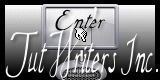Pretty Red Head

Tutorial original aquí
Gracias Titoune por dejarme traducir tus tutoriales
Tanto el tutorial como su traducción se registran regularmente en twi
Para su realización nos hará falta:
Material
Filtros
Penta.com / Jeans
Puedes encontrar estos filtros aqui
Abrir los tubes, y elementos en el Psp. Duplicarlos (Shift+D) y cerrar los originales
Tube utilizado: "_k@rine_ dreams _Pretty_Woman_2601_Octobre_2013" de k@rine dreams
Los elementos de Scrap usados son una creación de "Crazy Cat Creations"
Scrap completo aqui
*** Nota ***
Este tutorial ha sido realizado en el sistema operativo Windows 7 (Seven)
La mayor parte de los filtros usados están importados en los Filtros Unlimited 2.
Si trabajas este tutorial con los filtros no importados, es posible que los efectos queden muy diferentes
El tutorial ha sido creado con la versión X5 del Psp. Si usas versiones anteriores (a la X)
puede ser que el resultado difiera
Si quieres puedes ayudarte de la regla para situarte en la realización del tutorial
Marcador (Arrastra con el raton)

1. Abrir una nueva imagen transparente de 750 x 600 pixeles
Selecciones_ Seleccionar todo
2. Activar el elemento CCC Vintage Vixen PU (48)
Edición_ Copiar
Edición_ Pegar en la selección
Selecciones_ Anular selección
3. Activar el elemento CCC Vintage Vixen PU (8)
Edición_ Copiar
Edición_ Pegar como nueva capa
No lo muevas
4. Efectos_ Efectos 3D_ Sombra en el color #200000
5, 5, 50, 15

Repetir la sombra con los valores en negativo H & V -5
5. Activar el elemento CCC Vintage Vixen PU (51)
Edición_ Copiar
Edición_ Pegar como nueva capa
Desplazar ligeramente hacia abajo
Ver modelo final
Efectos_ Efectos 3D_ Sombra
Mismos valores que la vez anterior
6. Activar el elemento CCC Vintage Vixen PU (2)
Edición_ Copiar
Edición_ Pegar como nueva capa
Colocar sobre la parte superior izquierda del marco
Ver modelo final
Colocar bajo la capa del marco
Efectos_ Efectos 3D_ Sombra
Mismos valores que la vez anterior
Regresar a la capa superior en la pila de capas
7. Activar el elemento CCC Vintage Vixen PU (11)
Edición_ Copiar
Edición_ Pegar como nueva capa
Colocar en la parte superior izquierda del marco
Ver modelo final
Efectos_ Efectos 3D_ Sombra
Mismos valores que la vez anterior
8. Activar el elemento CCC Vintage Vixen PU (35)
Edición_ Copiar
Edición_ Pegar como nueva capa
Colocar en la parte superior derecha del marco
Ver modelo final
Efectos_ Efectos 3D_ Sombra
Mismos valores que la vez anterior
9. Activar el elemento CCC Vintage Vixen PU (23)
Edición_ Copiar
Edición_ Pegar como nueva capa
Colocar en la parte derecha
Ver modelo final
Efectos_ Efectos 3D_ Sombra
Mismos valores que la vez anterior
10. Activar el elemento CCC Vintage Vixen PU (40)
Edición_ Copiar
Edición_ Pegar como nueva capa
Colocar en la parte infeiror derecha del marco
Ver modelo final
Efectos_ Efectos 3D_ Sombra
Mismos valores que la vez anterior
11. Activar el elemento CCC Vintage Vixen PU (31)
Edición_ Copiar
Edición_ Pegar como nueva capa
Colocar en la parte inferior derecha del marco
Ver modelo final
Efectos_ Efectos 3D_ Sombra
Mismos valores que la vez anterior
12. Activar el elemento CCC Vintage Vixen PU (14)
Edición_ Copiar
Edición_ Pegar como nueva capa
Colocar en la parte inferior derecha del marco
Ver modelo final
Efectos_ Efectos 3D_ Sombra
Mismos valores que la vez anterior
13. Activar el elemento CCC Vintage Vixen PU (24)
Edición_ Copiar
Edición_ Pegar como nueva capa
Colocar en la parte inferior del marco
Ver modelo final
Efectos_ Efectos 3D_ Sombra
Mismos valores que la vez anterior
14. Activar el elemento CCC Vintage Vixen PU (10)
Edición_ Copiar
Edición_ Pegar como nueva capa
Colocar en la parte inferior del marco
Ver modelo final
Efectos_ Efectos 3D_ Sombra
Mismos valores que la vez anterior
15. Activar el elemento CCC Vintage Vixen PU (39)
Edición_ Copiar
Edición_ Pegar como nueva capa
Colocar en la parte inferior izquierda del marco
Ver modelo final
Efectos_ Efectos 3D_ Sombra
Mismos valores que la vez anterior
16. Activar el elemento CCC Vintage Vixen PU (49)
Edición_ Copiar
Edición_ Pegar como nueva capa
Colocar en la parte inferior izquierda del marco
Ver modelo final
Efectos_ Efectos 3D_ Sombra
Mismos valores que la vez anterior
17. Activar el elemento CCC Vintage Vixen PU (38)
Edición_ Copiar
Edición_ Pegar como nueva capa
Colocar en la parte inferior izquierda del marco
Ver modelo final
Efectos_ Efectos 3D_ Sombra
Mismos valores que la vez anterior
18. Activar el elemento CCC Vintage Vixen PU (55)
Edición_ Copiar
Edición_ Pegar como nueva capa
Colocar en la parte inferior izquierda del marco
Ver modelo final
Efectos_ Efectos 3D_ Sombra
Mismos valores que la vez anterior
19. Activar el elemento CCC Vintage Vixen PU (13)
Edición_ Copiar
Edición_ Pegar como nueva capa
Colocar en la parte inferior izquierda del marco
Ver modelo final
Efectos_ Efectos 3D_ Sombra
Mismos valores que la vez anterior
20. Activar el elemento CCC Vintage Vixen PU (6)
Edición_ Copiar
Edición_ Pegar como nueva capa
Colocar en la parte izquierda del marco
Ver modelo final
Efectos_ Efectos 3D_ Sombra
Mismos valores que la vez anterior
21. Activar el elemento CCC Vintage Vixen PU (5)
Edición_ Copiar
Edición_ Pegar como nueva capa
Colocar en la parte izquierda del marco
Desplazado con respecto al anterior
Ver modelo final
Efectos_ Efectos 3D_ Sombra
Mismos valores que la vez anterior
22. Activar el tube que habéis elegido
Edición_ Copiar
Edición_ Pegar como nueva capa
Si es necesario redimensionar
Colocar como en el modelo o a vuestro gusto
Ver modelo final
Efectos_ Efectos 3D_ Sombra
Mismos valores que la vez anterior
23. Aseguraros de estar situados sobre la capa superior en la pila de capas
Capas_ Nueva capa de trama
Llenar con el color #dab076
24. Selecciones_ Seleccionar todo
Selecciones_ Modificar_ Contraer_ 3 pixeles
Clic Delete en vuestro teclado
Selecciones_ Invertir
Efectos_ Complementos_ Penta.com / Jeans
Valores por defecto
Selecciones_ Anular selección
25. Efectos_ Efectos 3D_ Biselado interior
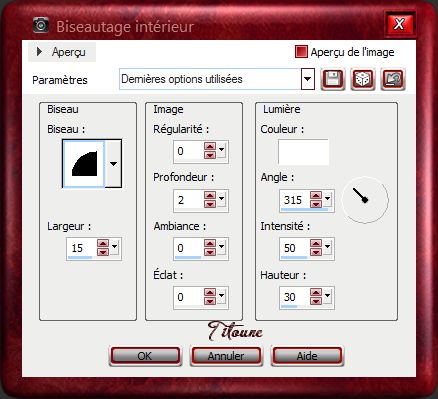
Efectos_ Efectos 3D_ Sombra
Mismos valores que la vez anterior
Firmar vuestro trabajo en nueva capa
Capas_ Fusionar visibles
Guardar en formato Jpg
Hemos terminado nuestro trabajo
Espero que hayas disfrutado haciéndolo tanto como Titoune creándolo
Si tienes algún problema contacta con Titoune o en el correo de la web
El grupo PSP de Titoune
La Danse des Pinceaux
Titoune
Creado el 30 de Octubre de 2013